导入 CAD 文档
Affinity 从 Autodesk® AutoCAD® 应用程序和其他基于 CAD 的应用程序(输出 DWG 或 DXF 文件)导入 CAD 文档。
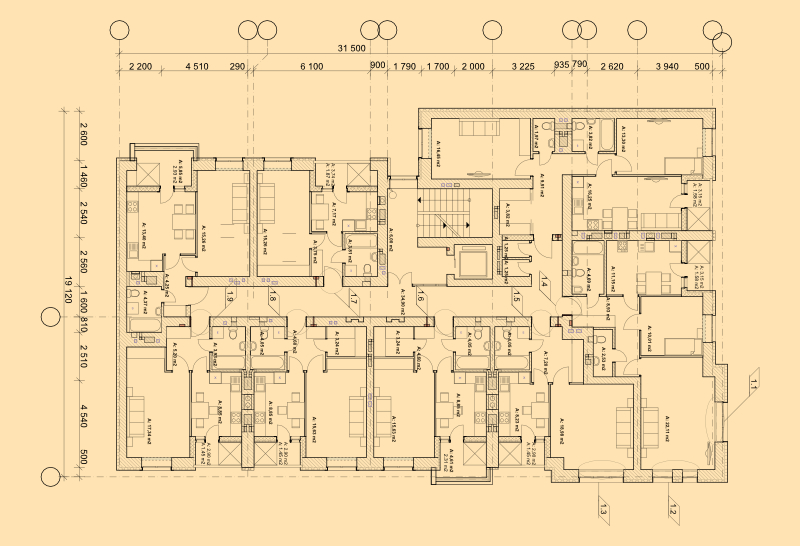
Affinity 从 Autodesk® AutoCAD® 应用程序和其他基于 CAD 的应用程序(输出 DWG 或 DXF 文件)导入 CAD 文档。
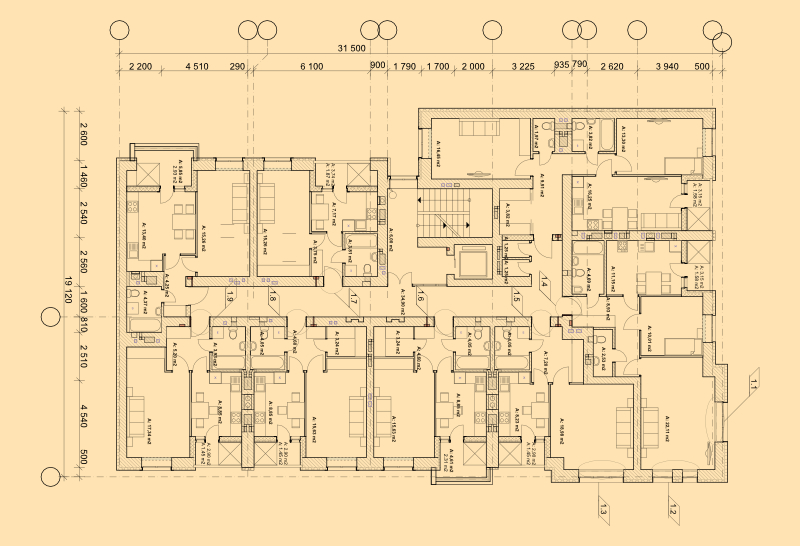
导入 CAD 文档是一个单向过程。导入后,无法覆盖原始文件,而是将其另存为 Affinity 文档。但是,您可以编辑 CAD 内容,然后将文件导出为 PDF 文档。
DWG 文件格式是 Autodesk® AutoCAD® 应用程序的专有矢量格式。CAD 应用程序可以保存为 DXF 交换文件格式,从而可以更轻松地将 AutoCAD 设计导入到更广泛的第三方应用程序中。
CAD 文档中使用的任何绘图比例都会自动应用于新文档(显示在文件>文档设置中以及使用 测量工具时)。
打开后,您可以使用发际线视图模式(视图>视图模式)显示 CAD 设计,就像在 CAD 应用程序中看到的一样。